Sådan overføres Nintendo Switch interne lagerdata til et microSD-kort
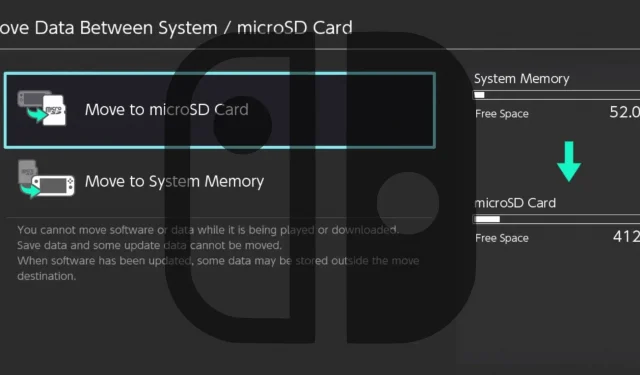
En af mine yndlingsting ved Nintendo Switch er, at den har både intern lagring og mulighed for at installere et microSD-kort for at udvide lagringen. Hvis du spiller mange spil, vil du sandsynligvis investere i et af disse, fordi det på et tidspunkt vil vise sig problematisk at begrænse lagerpladsen til 32 GB intern lagerplads.
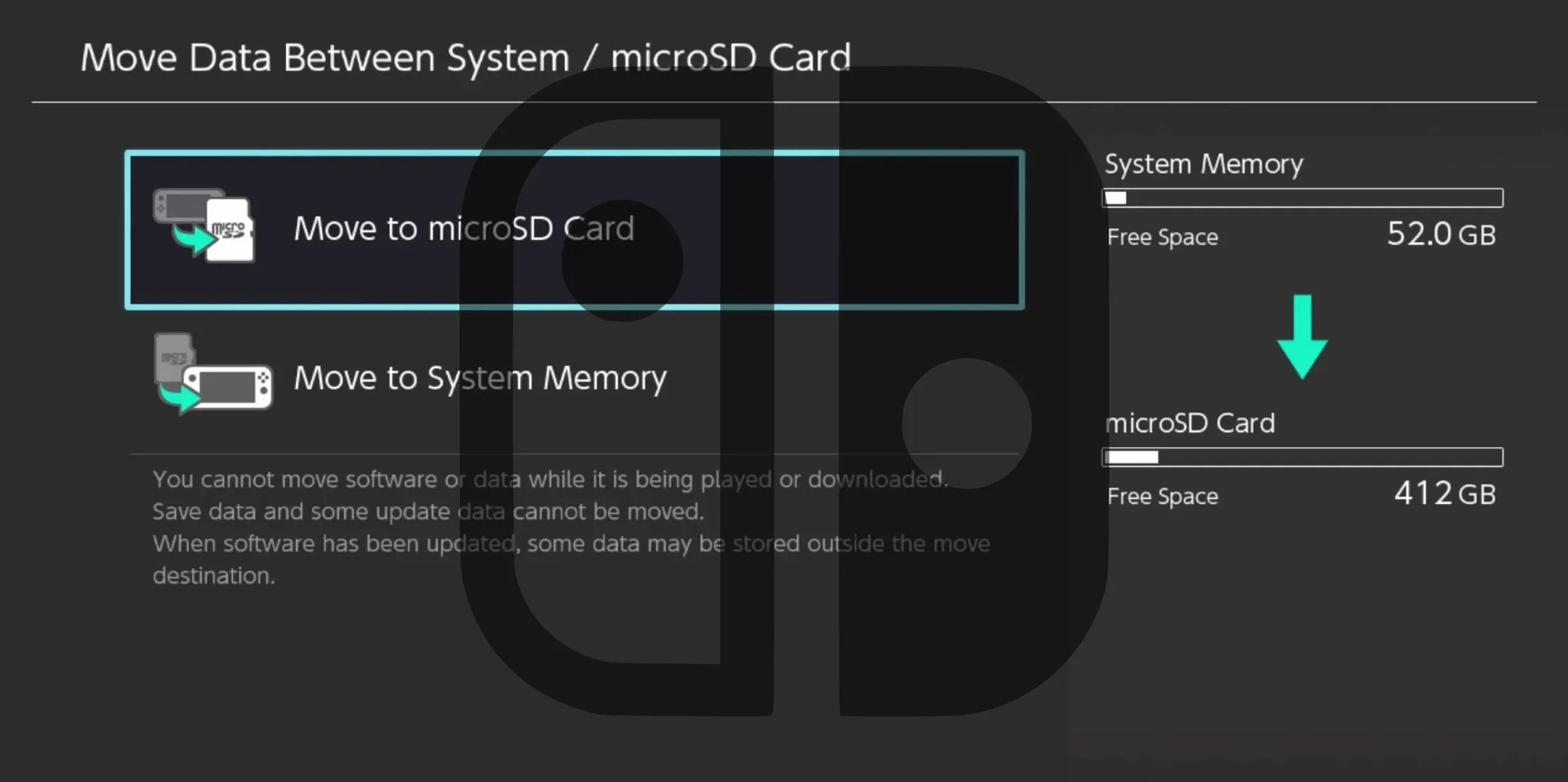
Når du endelig investerer i et microSD-kort til din Nintendo Switch, er den første ting, du skal gøre, at overføre dine data fra det interne lager til microSD-kortet. Hvis du er i den båd lige nu eller vil være det engang i fremtiden, viser vi dig, hvordan du gør det i dagens selvstudie.
Men først, lad os gennemgå nogle grundlæggende oplysninger om microSD-kort på Nintendo Switch…
Hvad du behøver at vide om Nintendo Switch og microSD-kort
Før du kan komme i gang med et microSD-kort til Nintendo Switch, skal du vide, hvilke modeller der er kompatible. Selvom du teknisk set kan bruge et hvilket som helst microSD-kort, vil kun nogle få med bestemte hastighedsvurderinger give den bedste spilydelse.
Nintendo oplyser, at alle Nintendo Switch-modeller understøtter følgende typer microSD-kort:
- microSD (op til 2 GB)
- microSDHC (4 GB til 32 GB)
- microSDXC (64 GB eller mere)
Bemærk venligst, at Nintendo Switch kun understøtter microSD-kort, ikke miniSD- eller SD-kort. MicroSD-standarden er den mindste af alle Secure Digital-lagringsenheder og er nem at få øje på. Det ser sådan ud:

For den bedste ydeevne anbefaler Nintendo, at det microSD-kort, du vælger til at udvide dit Nintendo Switch-lager, understøtter følgende specifikationer:
- UHS-I-kompatibel (Ultra High Speed Phase 1)
- Overførselshastighed på mindst 60-95 megabyte i sekundet
Producenter angiver UHS-klassificeringen på forsiden af microSD-kortet. For eksempel kan du se U1 eller U3, og jo højere tal du ser her, jo bedre. Producenten overlader ofte dataoverførselshastigheder baseret på topydelsesscenarier, så det er bedst at bruge et microSD-kort så hurtigt, som du har råd til. Hastigheder over 60-95 megabyte pr. sekund vil dog ikke skade og bør ikke koste for meget.
Du kan få officielle microSD-kort udgivet af SanDisk under licens fra Nintendo, eller almindelige microSD-kort uden Nintendo-logoet på dem. Mens Nintendo-licenserede microSD-kort ser pæne ud og er certificeret til at fungere med Nintendo Switch, kan du spare et par dollars ved at købe et sammenligneligt ikke-Nintendo microSD-kort og udføre det påkrævede filformat på det fra spilsystemet.
Til sidst vil vi dække de typer data, du kan gemme på et microSD-kort, når det er installeret på Nintendo Switch. Nintendo siger, at følgende typer data kan gemmes på et microSD-kort.
- Software, der kan downloades
- Softwareopdateringsdata
- Downloadbart indhold (DLC)
- Skærmbilleder og optagede videoer
Hvis du er klar til at begynde at overføre data fra din Nintendo Switchs interne lager til dit nyligt købte microSD-kort, deler vi instruktionerne med dig i næste afsnit.
Overførsel af data mellem Nintendo Switch internt lager og microSD
Følg nedenstående trin for at flytte data fra Nintendo Switch internt lager til et flytbart microSD-kort:
1) Indsæt et microSD-kort i det dedikerede slot bag Nintendo Switch-foden, og tryk indtil det klikker.
2) Væk din Nintendo Switch og tryk på knappen “Systemindstillinger” på hovedskærmen:
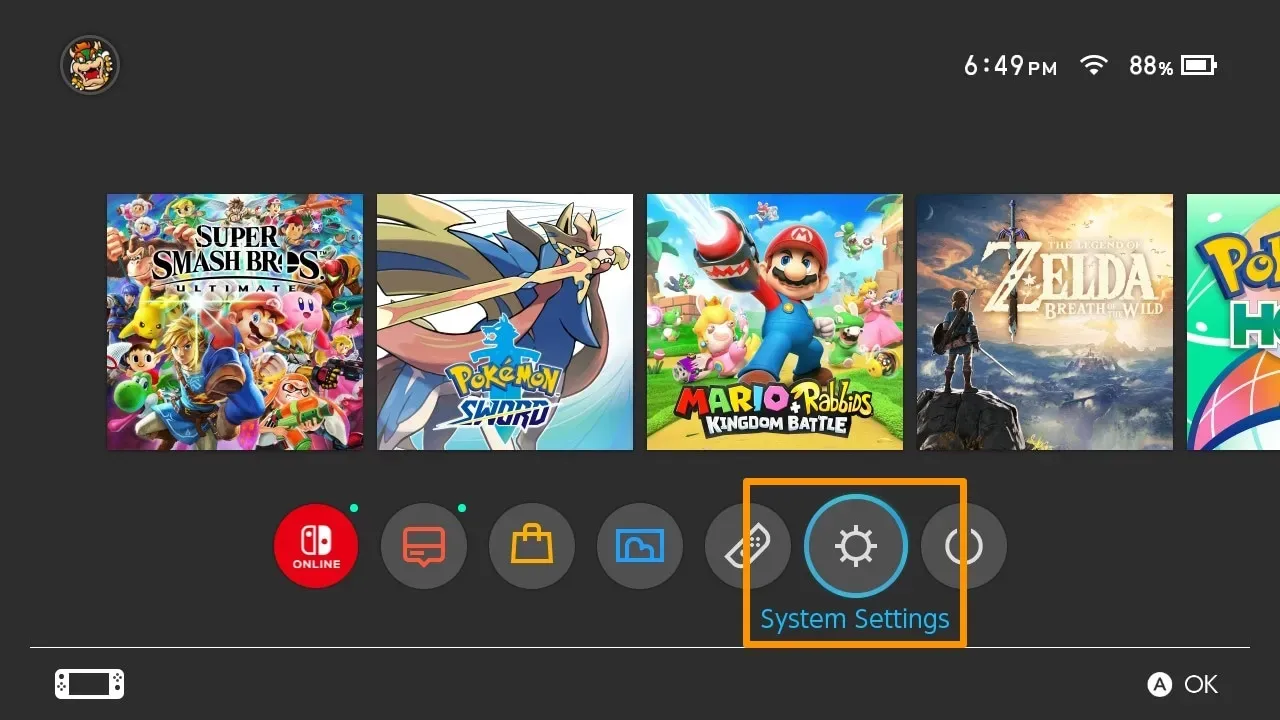
3) Rul ned og vælg sektionen “Administrer data”, og vælg derefter “Flyt data mellem system/microSD-kort”:
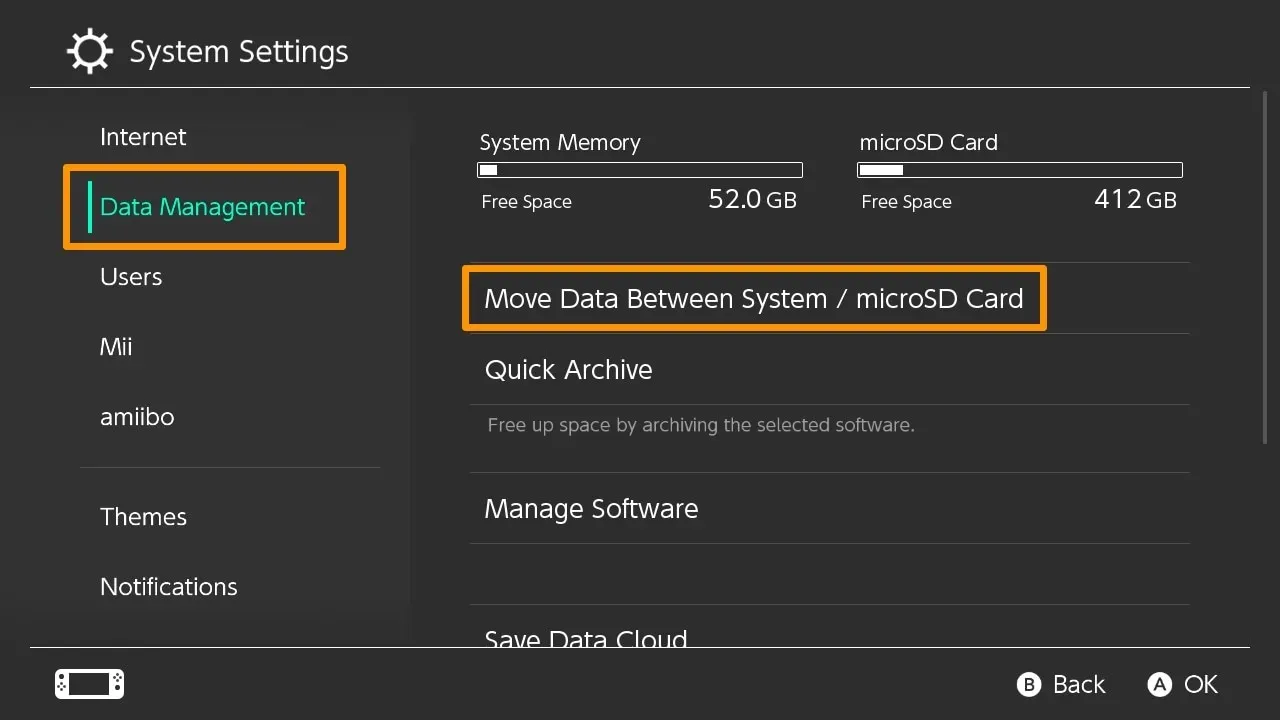
4) Vælg muligheden “Flyt til microSD-kort”:
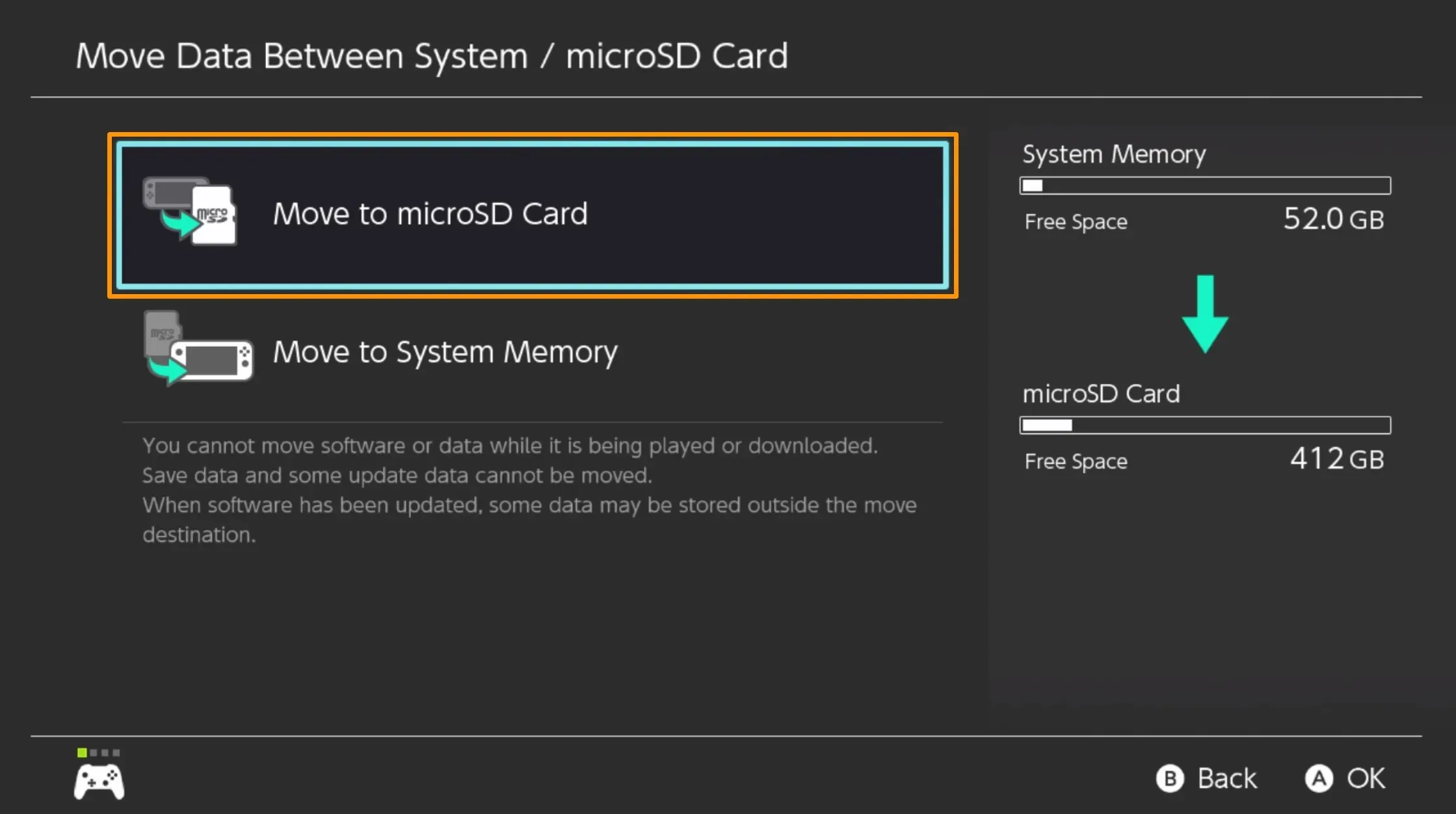
5) Vælg det eller de spil og/eller data, du vil flytte til microSD-kortet (du kan vælge mere end ét):
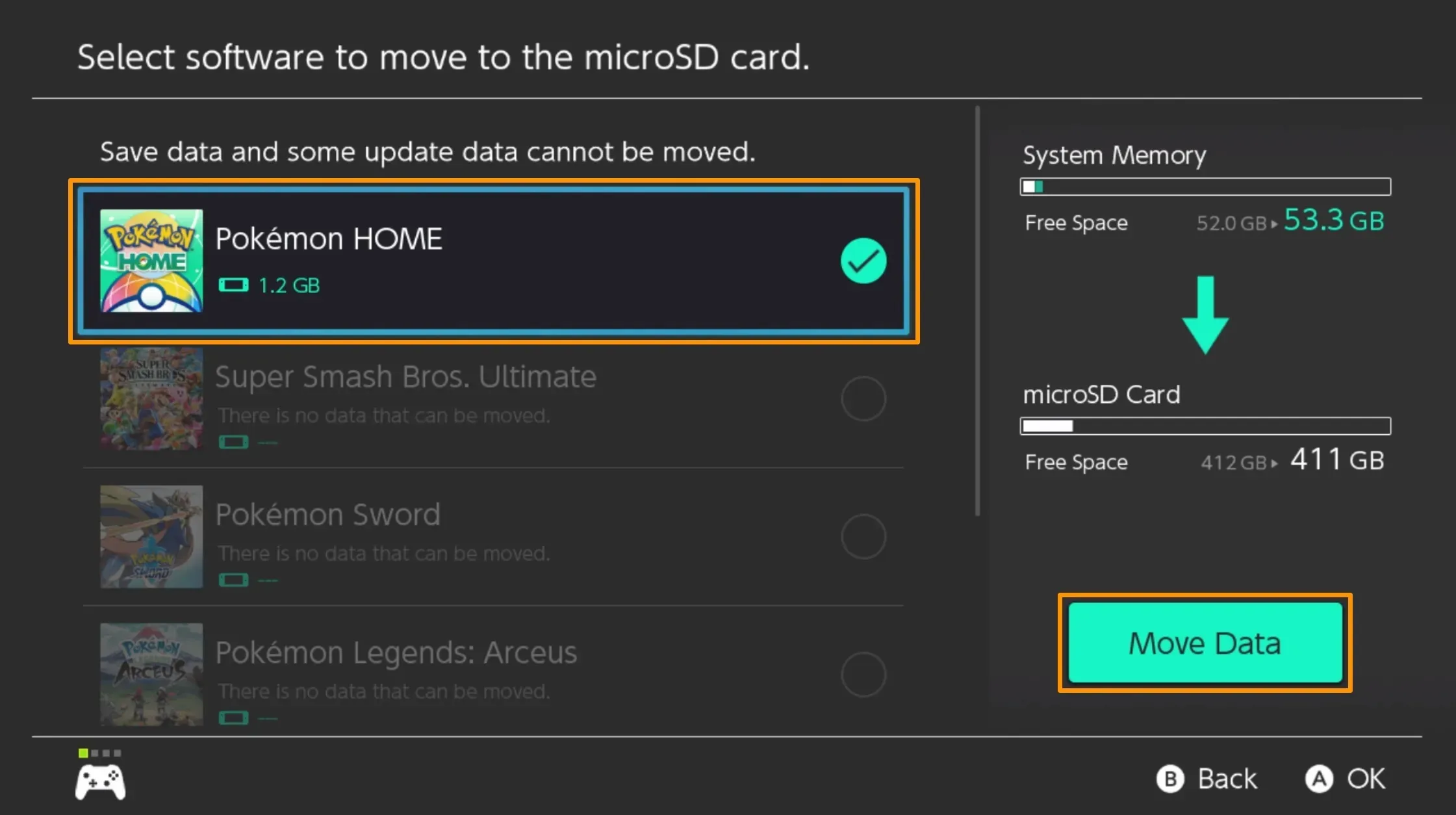
6) Når du er valgt, skal du klikke på den grønne “Flyt data”-knap.
7) Klik på knappen Flyt i bekræftelsesprompten, der vises:
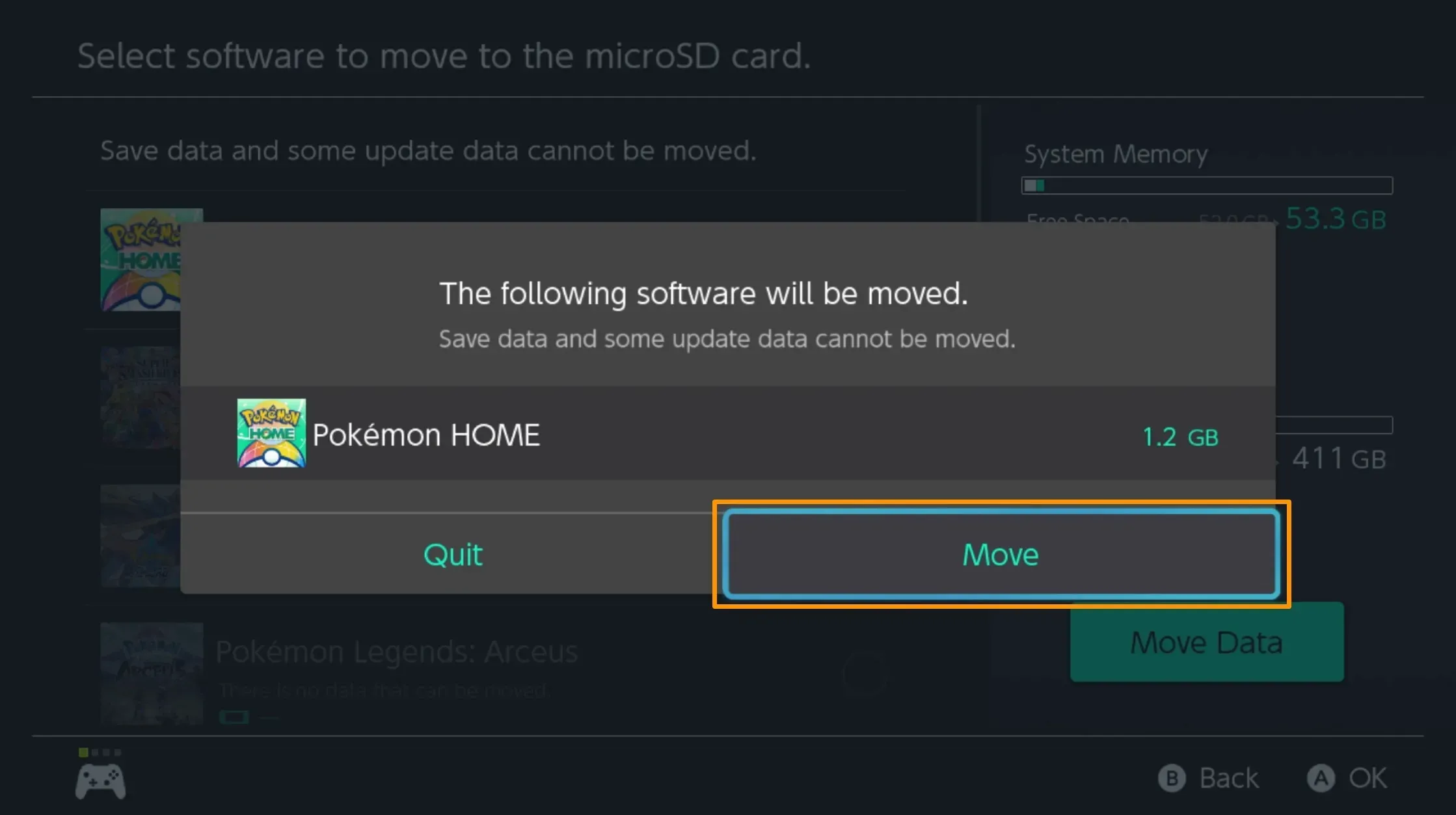
8) Dataoverførsel starter:
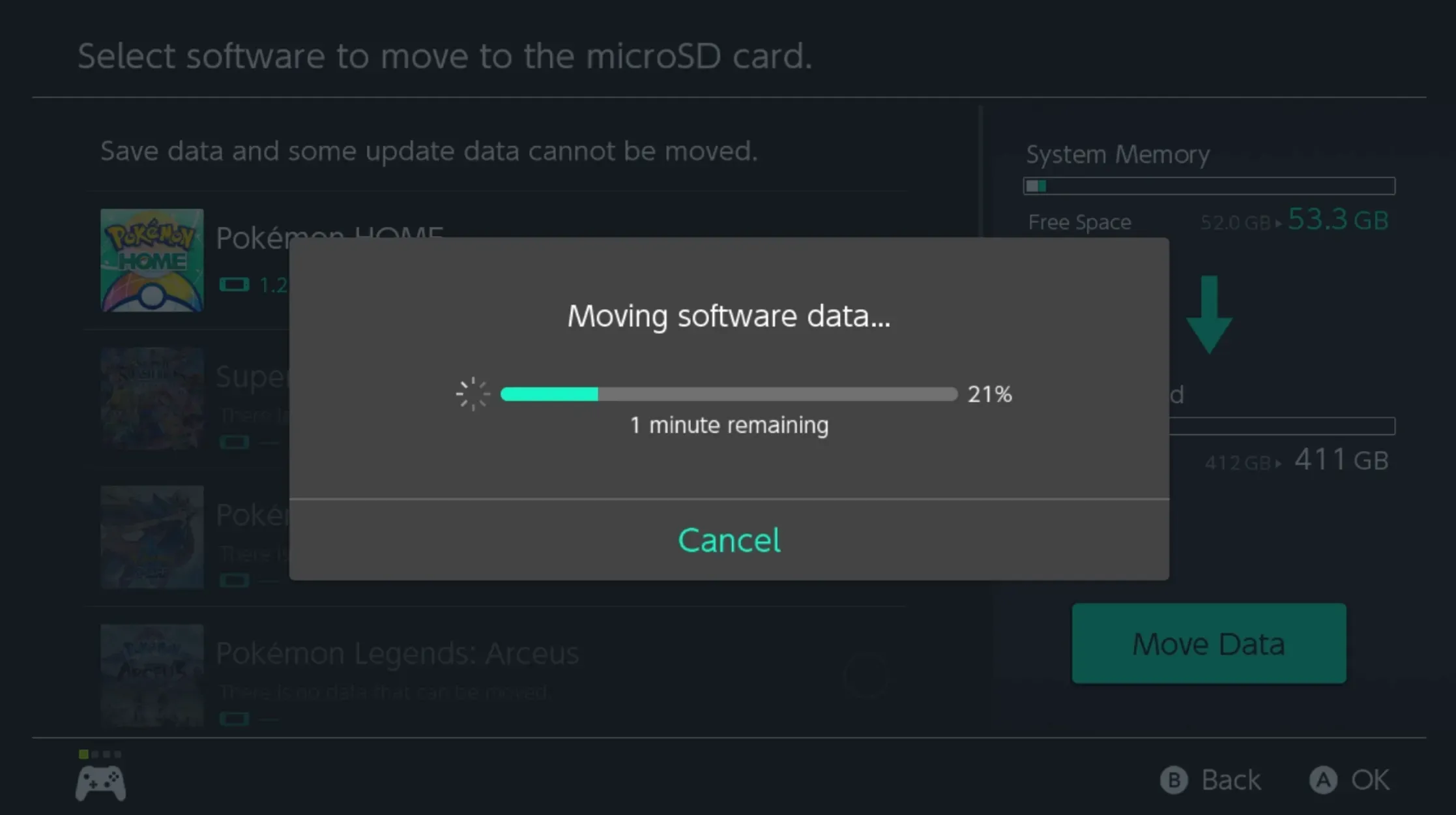
9) Nintendo Switch giver dig besked, når dataoverførslen er fuldført. Klik på OK for at afslutte:
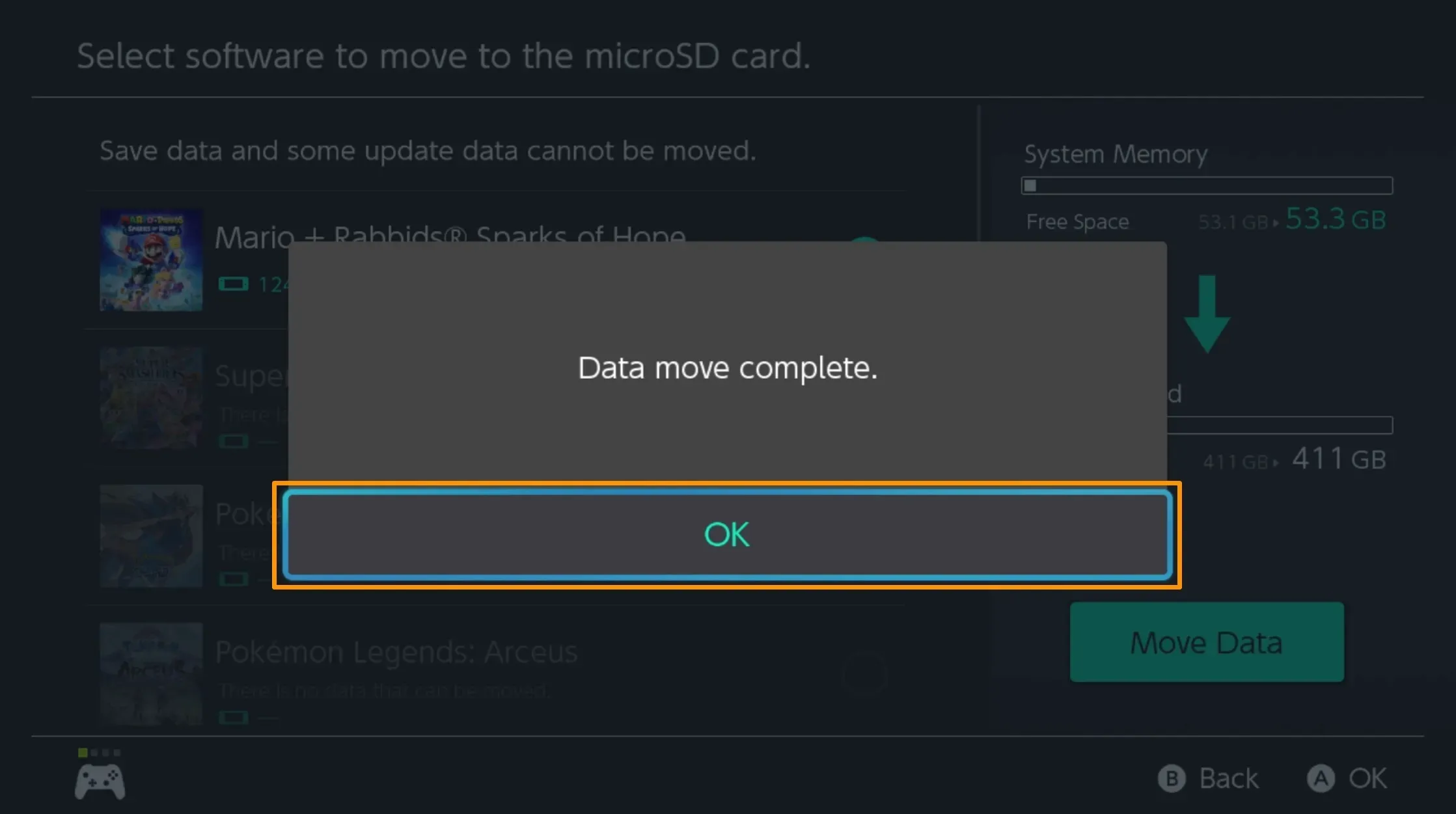
Og det er alt, hvad der skal til!
Professionelt tip: Du kan også flytte data fra et microSD-kort til det interne lager på din Nintendo Switch efter behov ved at bruge samme proces, bortset fra at du vælger “Flyt til systemlager” i stedet for “Flyt til microSD-kort”.
Konklusion
Evnen til problemfrit at overføre data mellem Nintendo Switch’s interne lager og aftagelige microSD-kort er en bekvemmelighed for slutbrugeren i situationer, hvor du måske ønsker at få et nyt microSD-kort eller blot opgradere til et større kort. Det er også særligt praktisk til at bevare værdifuld indvendig opbevaringsplads.
Se også: Sådan får du gratis Gold Points til Nintendo Switch-spilkøb
Hvis du fandt denne tutorial nyttig, så glem ikke at efterlade en kommentar nedenfor. I den nærmeste fremtid vil vi dele yderligere tutorials relateret til Nintendo Switch.



Skriv et svar